Aparelhos da linha Galaxy com o sistema One UI 5.1 contam com espelhamento de tela para Chromecast, função está escondida, mas iremos ensinar como fazer a ativação e utilização.
Normalmente, os dispositivos da Samsung utilizam a tecnologia Miracast para enviar o conteúdo da tela do seu telefone ou tablet para televisores, monitores e outros.
Mas agora com a nova versão do sistema, foi descoberto o recurso que permite fazer o espelhamento da tela do Galaxy para aparelhos que suportam a tecnologia Chromecast.
Como ativar o Google Cast para espelhamento de tela
Conhecido como Google Cast, a liberação do recurso permitirá que seu aparelho da Samsung consiga se conectar e fazer o espelhamento da tela em aparelhos compatíveis.
Antes de seguir as dicas, entre em “Configurações”, “Sobre o telefone”, “informações do software” e veja a versão da One UI, se for One UI 5.1, você pode seguir nosso tutorial sem problemas.
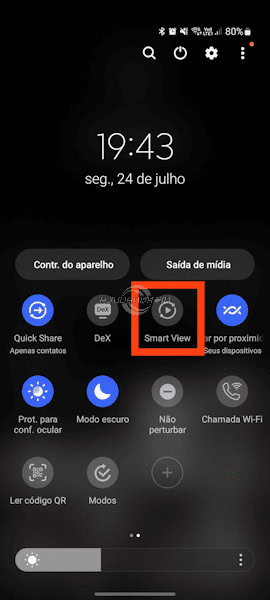
- Encontre a opção Smart View no menu rápido (baixando as notificações e arrastando para o lado os atalhos, se necessário), toque para abrir
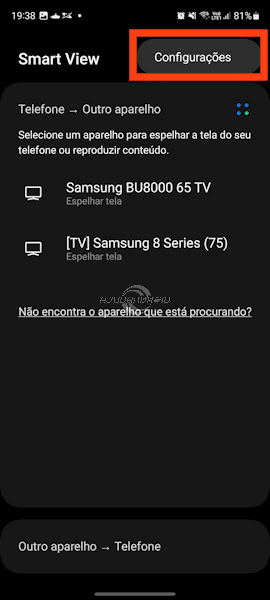
- Na parte superior direita, aperte nos três pontinhos e depois em “Configurações”
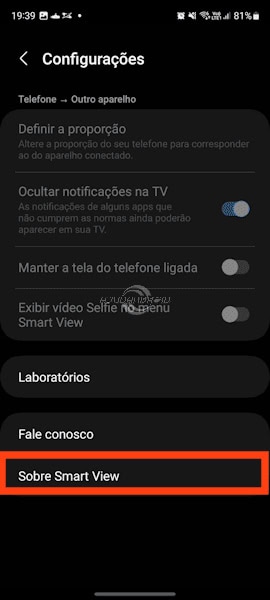
- Próxima página aperte em “Sobre Smart View”
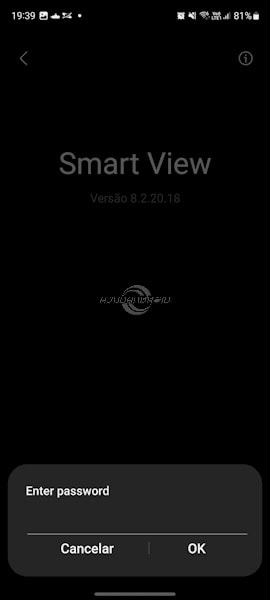
- Fique apertando rapidamente sobre a palavra “Smart View” até aparecer um pop-up para digitar um password, agora digite #00rtsp00
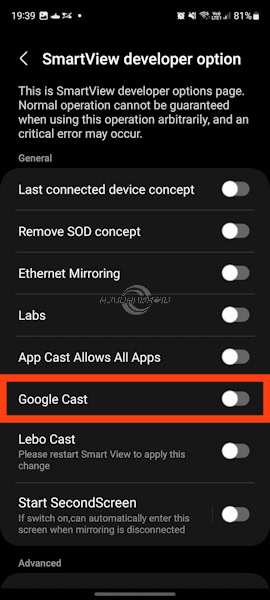
- Na lista que surgir, ative a opção Google Cast
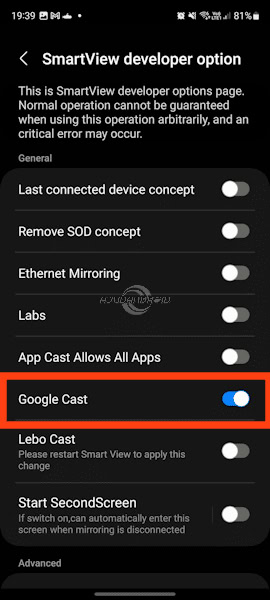
- Feche o Smart View e abra novamente, ele irá pesquisar os dispositivos e também mostrará os que são compatíveis com Chromecast.
Com o recurso ativado, você poderá enviar imagem e som para os dispositivos como TV e apenas áudio para as caixinhas inteligentes compatíveis.
Recurso está escondido
Escondido nos dispositivos da Samsung, agora foi descoberto como ativar o espelhamento de tela para o Chromecast, algo que foi encontrado na One UI 5.1.
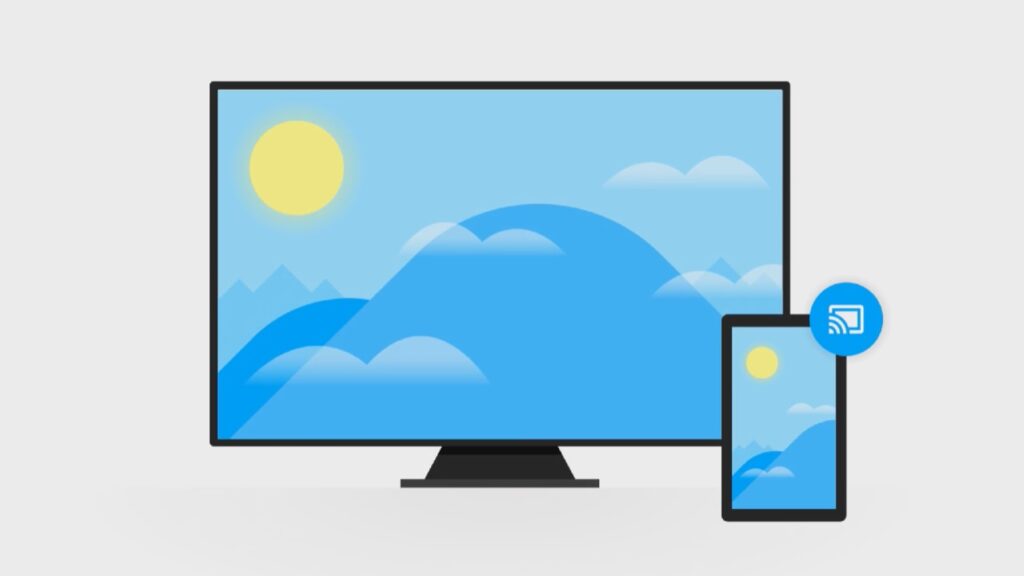
Quando os usuários utilizam o Smart View, recurso para compartilhar a tela nos Galaxy, a função irá utilizar a tecnologia Miracast, que muitas vezes pode não ser compatível com aparelhos de TVs e outros.
Mas com a nova função descoberta, tudo muda e você ganha um jeito de realizar o compartilhamento de tela ou de áudio de maneira rápida com dispositivos que contam com sistema Android ou que possuem a tecnologia Chromecast integrada.
Curiosamente, novo recurso está escondido, sendo necessário seguir alguns passos para a sua ativação, e conseguir fazer a sua utilização normalmente.
O que acontece com a função ativada?
Uma vez que a função está ativa, ela permite encontrar os dispositivos que possuem suporte para Google Cast.
Vários televisores, Chromecast, Google TV Streamer e TV box com Android TV e Google TV contam com o recurso, o que inclusive está disponível nos Google Nest e outros.
Isso significa que o dispositivo móvel irá encontrar esses aparelhos compatíveis e permitirá compartilhar facilmente a tela e/ou áudio.
Apenas a One UI 5.1 ou mais recente possuem

O recurso apareceu escondido na One UI 5.1, algo que acabamos de falar e ensinar como ativar.
Mas na One UI 6.0 ou mais recente, a ativação do suporte Google Cast é mais simples de se fazer.
De qualquer forma, o usuário com a One UI 5.1 ou mais recente poderão utilizar a função quando precisar.
Ainda está em teste
Até o momento, o suporte para Google Cast está disponível nos Galaxy da Samsung em forma de teste.
Para o usuário isso indica que o recurso nem sempre deve funcionar como deveria, podendo apresentar algumas falhas ou problemas.
Mas em geral, é esperado que a função seja estável na maioria do tempo, o que deve manter tudo funcionando.
Faça espelhamento de tela para aparelhos Google Cast utilizando os Galaxy
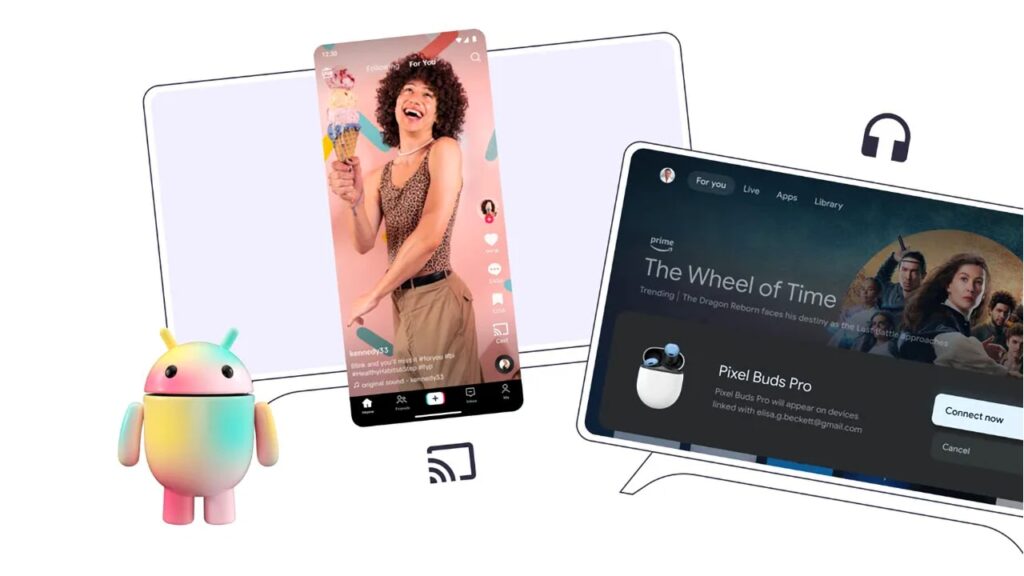
Por estar em teste, a Samsung não quis deixar o espelhamento de tela para aparelhos com Google Cast ativado por padrão.
Mesmo com o recurso escondido e desativado, testamos aqui e eu não tive qualquer tipo de problema durante o uso, então pode ser utilizado normalmente.
A ativação será um grande diferencial para quem possui aparelhos com Android TV, Google TV, caixinhas com Google Assistente e outros, que permitirá utilizar o Galaxy para enviar a tela e áudio para outros dispositivos suportados.
Fonte: Androidpolice
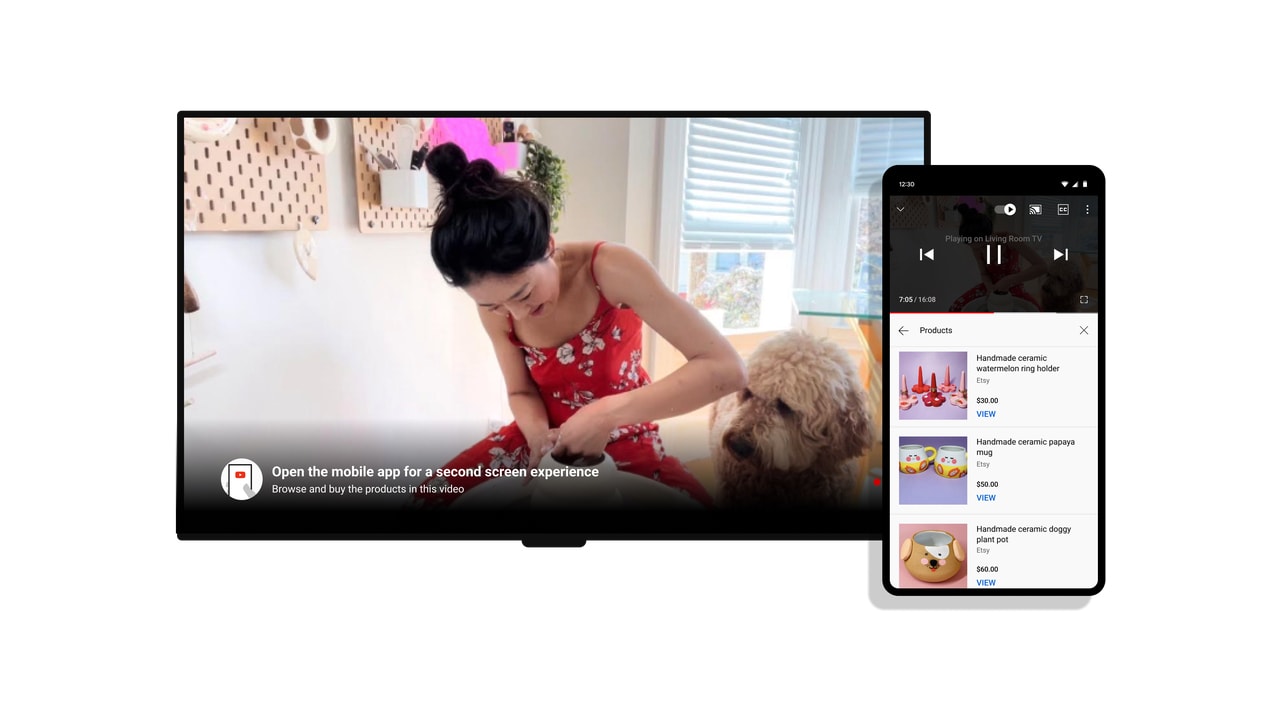
Deixe um comentário